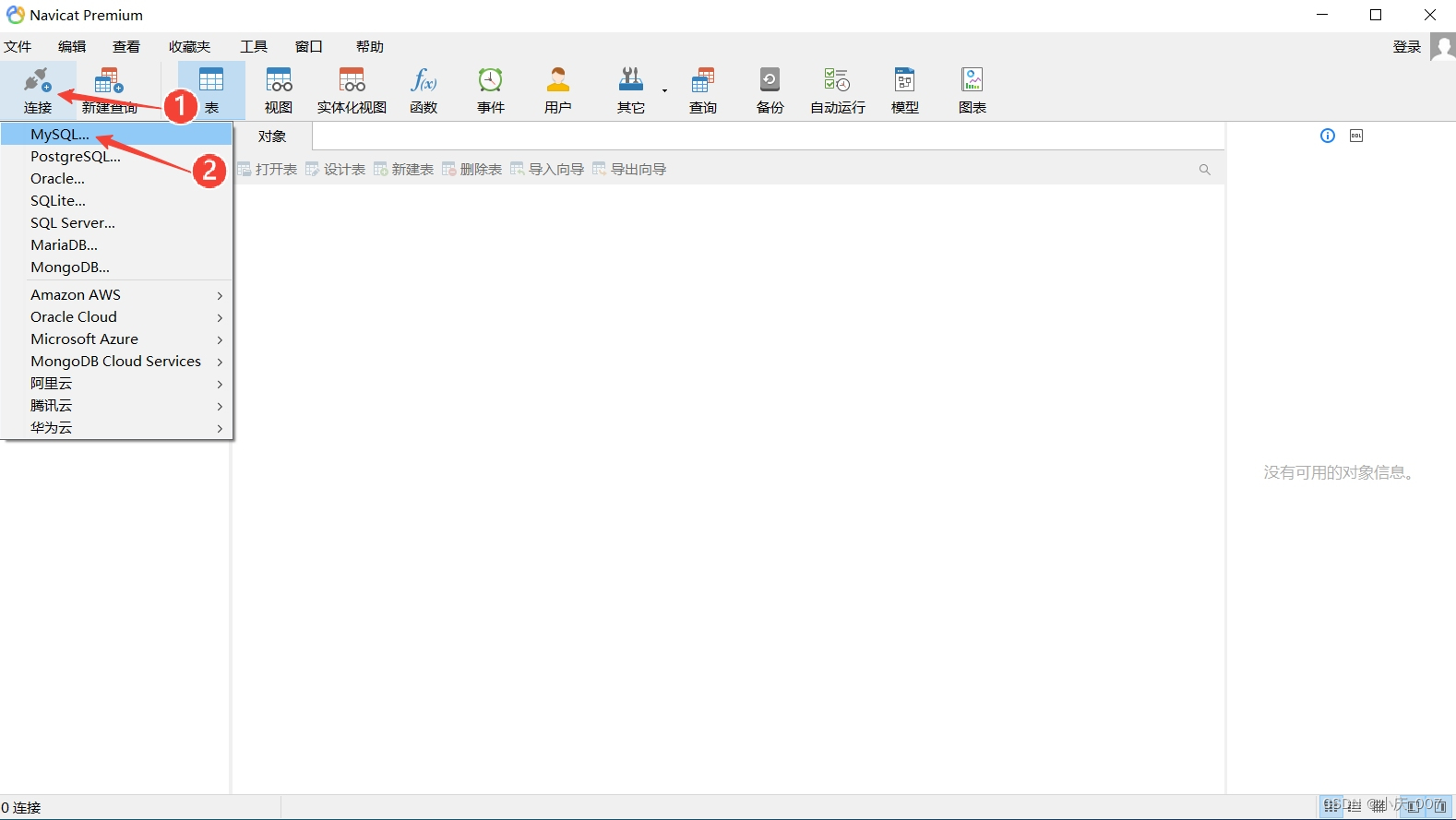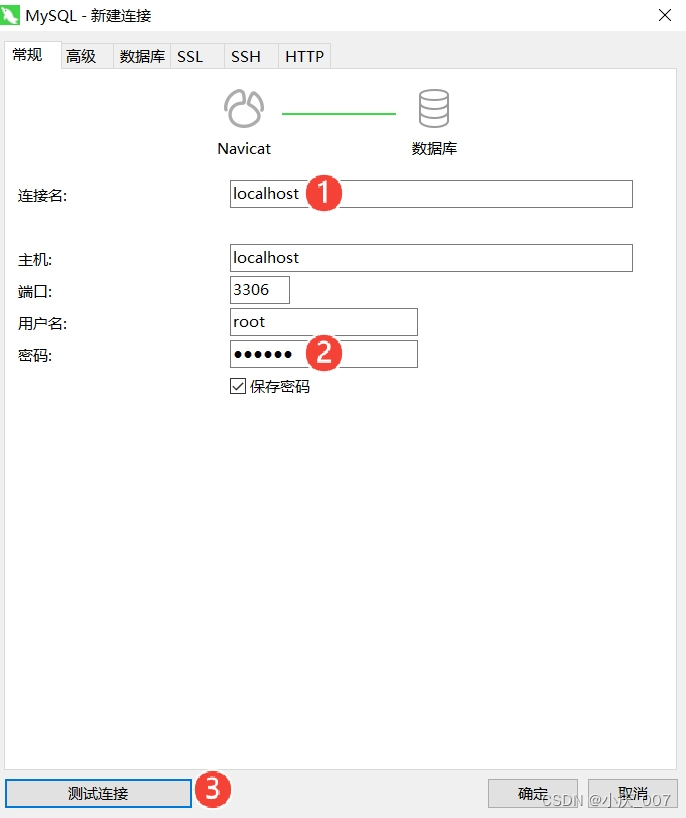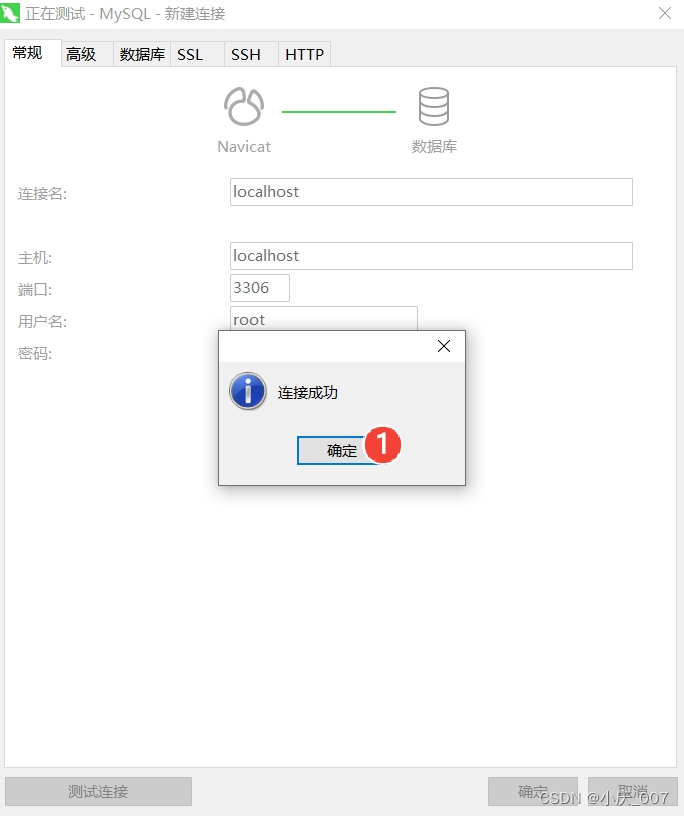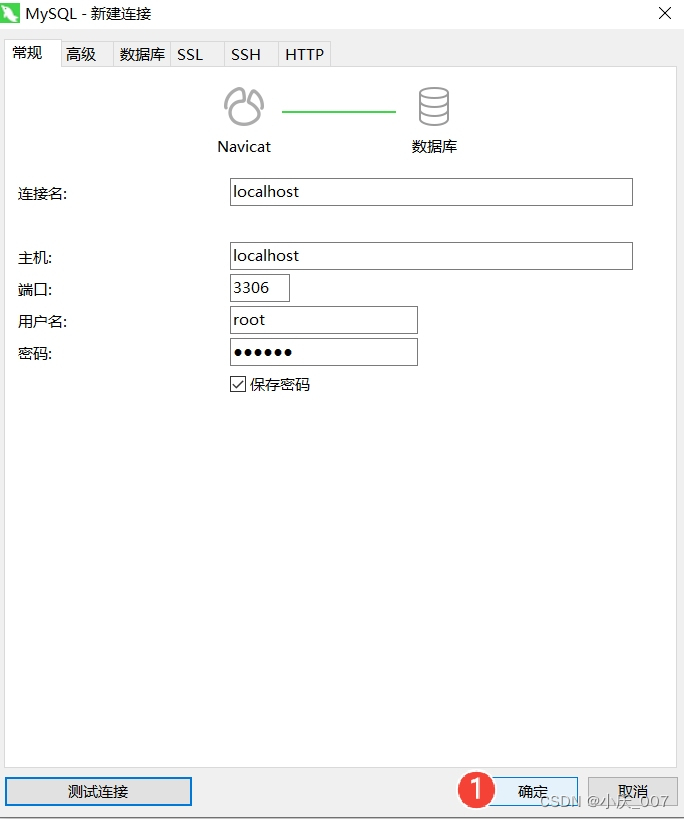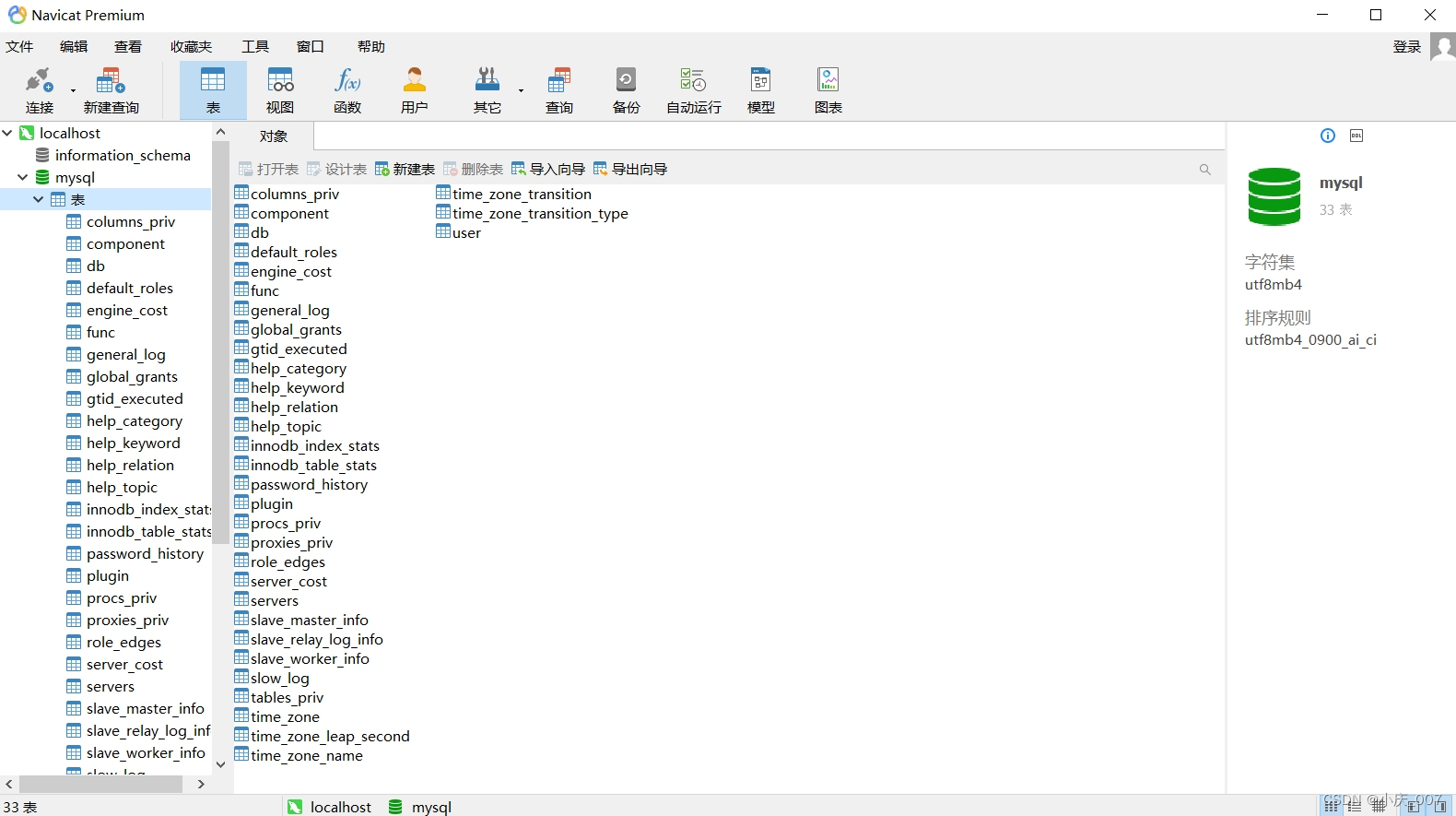- 1如何开始学习人工智能?入门的学习路径和资源是什么?_人工智能学习路径
- 2逻辑思维测试题
- 3sql注入原理_se扣注入工具是原理
- 4Qt Creator配置以及使用Git_qt creator git
- 5LangChain-16 Using Tools LangChain封装好的工具集tools_langchain工具集
- 6Amazon CodeWhisperer 在 vscode 的应用_vscode插件aws
- 7Android实现APP安装后动态更换Icon和名称(即一个App多种入口)_android开发 如何动态更换应用程序的入口
- 8Midjourney api 国内对接使用教程_midjourney api对接步骤
- 9使用VScode开发ESP32,PlatformIO开发ESP32_platformio: configuring project: downloading 0%
- 10SQL Server 2008 R2 完全卸载
(超详细)MySQL 数据库 8.0.18 安装版 全过程(图文详解) 下载、安装、配置、测试_mysql8.0.18
赞
踩
目录
一、下载 MySQL
MySQL官网下载地址:
https://downloads.mysql.com/archives/installer/
选择对应版本下载即可,官网显示是32位,这个不影响,安装后是正常的64位。
百度网盘地址:
链接:https://pan.baidu.com/s/1UYAbSm_ZnL4oJ4rEzisDaQ?pwd=0004 提取码:0004
腾讯微云地址:
链接:https://share.weiyun.com/KEl9EMnF 密码:vm5r9p
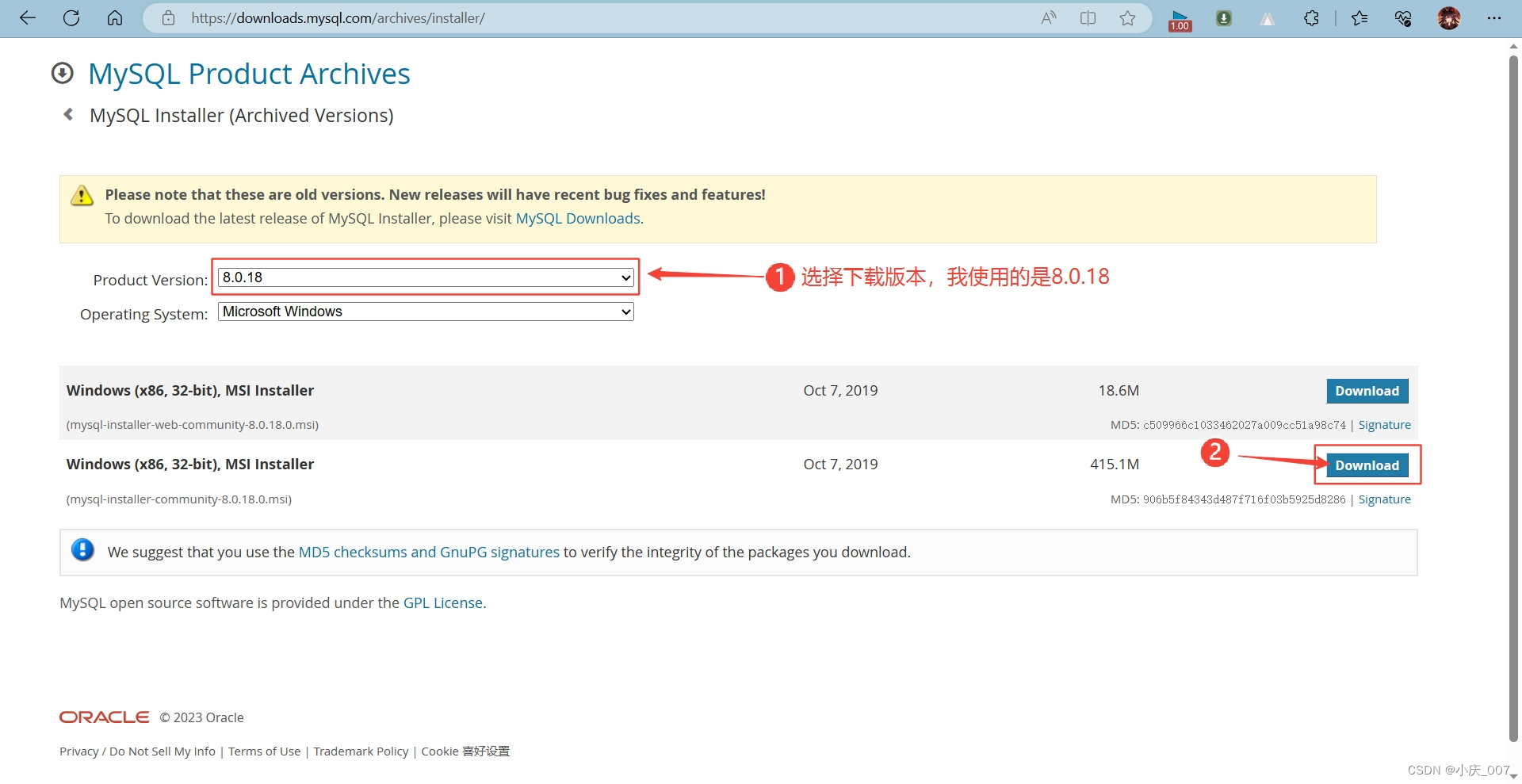
二、准备安装 MySQL 目录
准备一个安装目录文件夹,之后安装位置选择这里
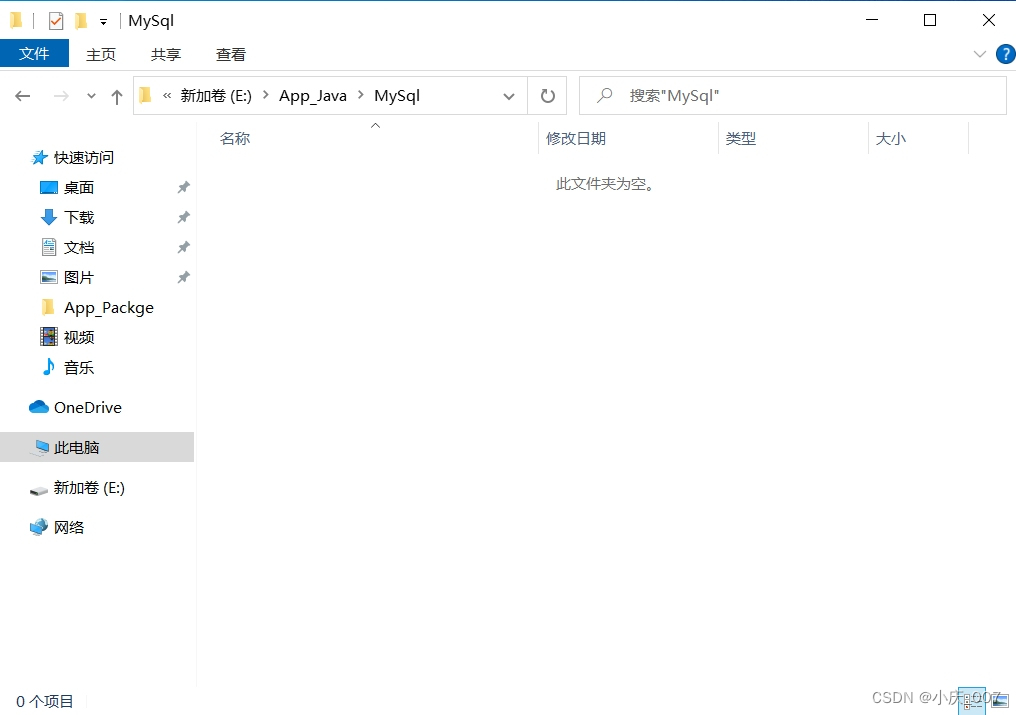
安装后的结构如图
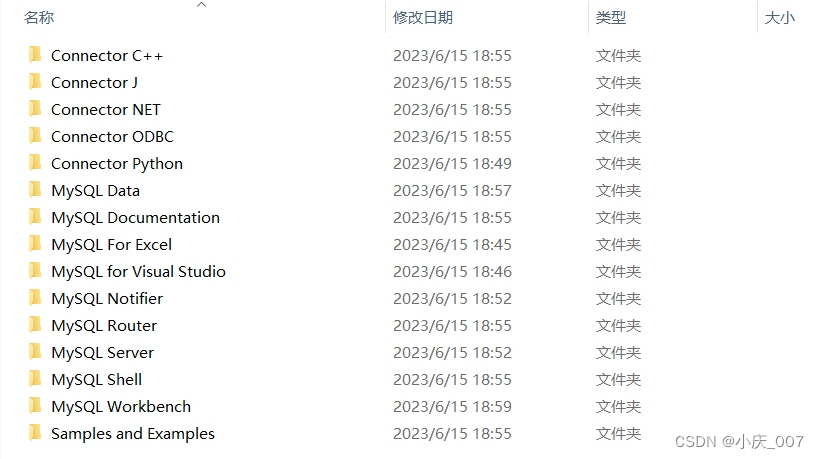
三、安装 MySQL
双击安装包开始安装
作为一个小白,我网上找到一种简单的方式,按图操作。
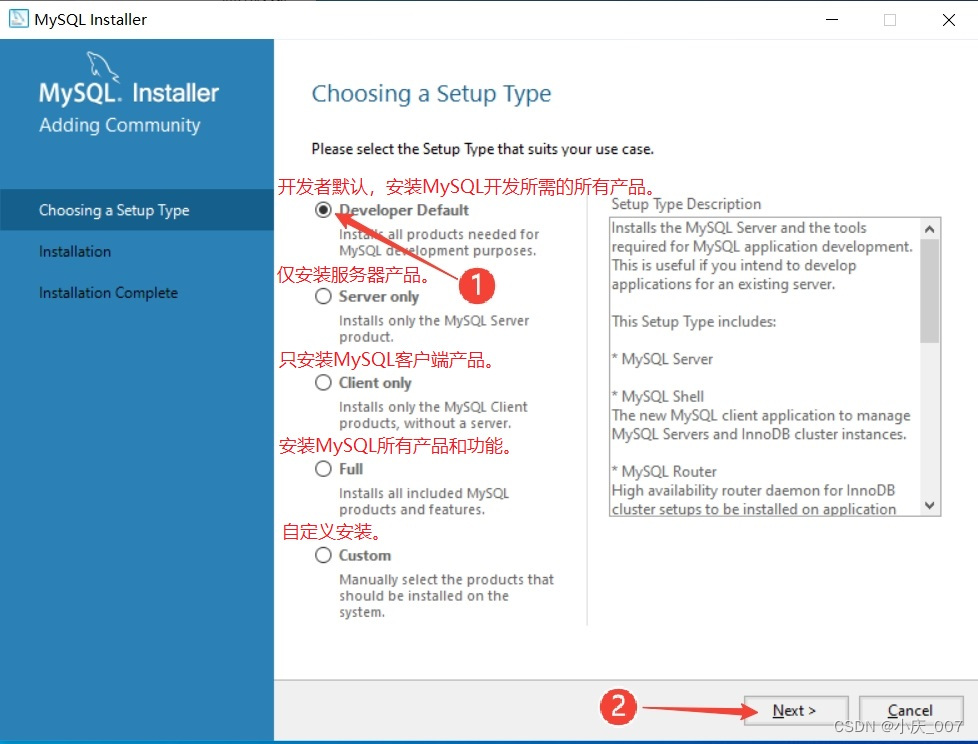
点击 Back 后选择自定义安装后,作为开发者所需安装的产品功能便会被选中了。
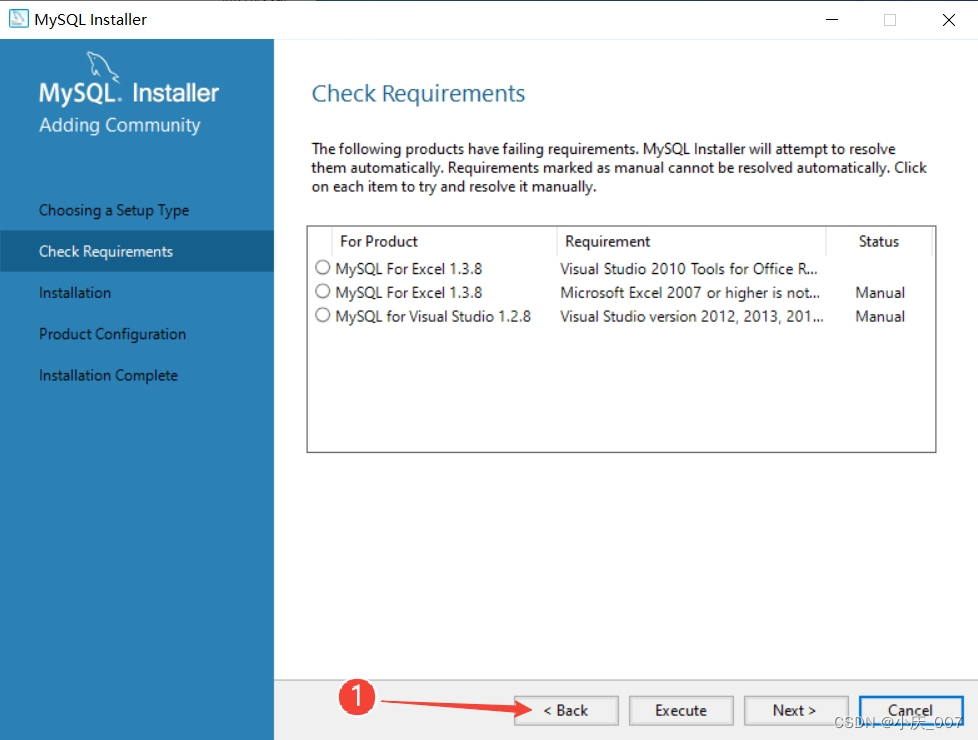
选择自定义安装
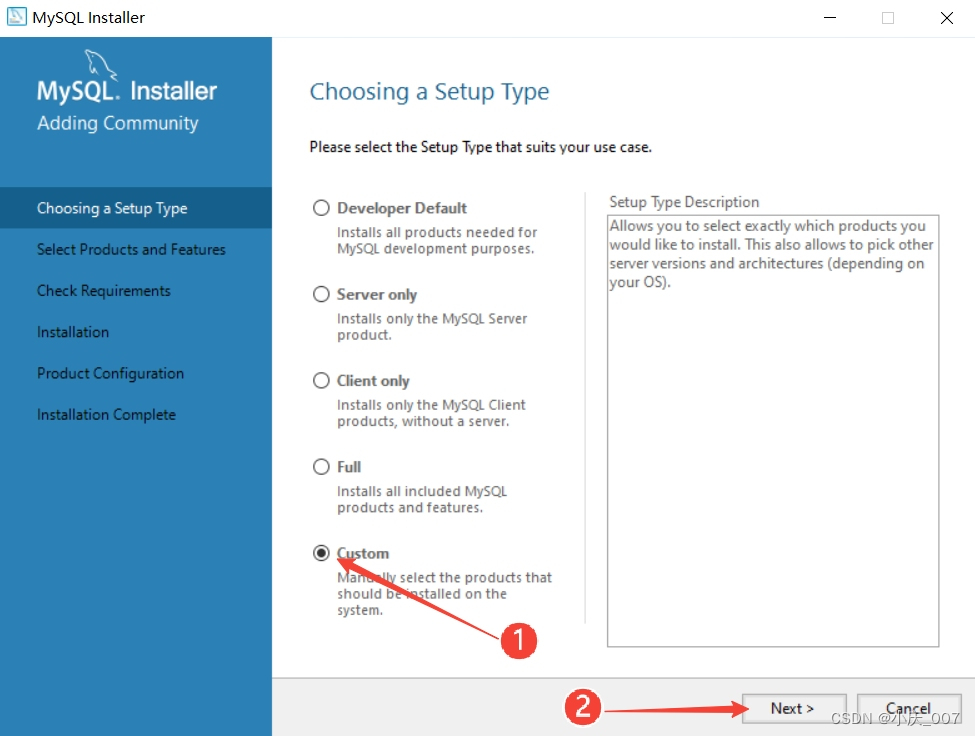
为了自定义安装路径,下面的操作都是重复的,我分享了俩种做法截图,小伙伴们按图操作即可
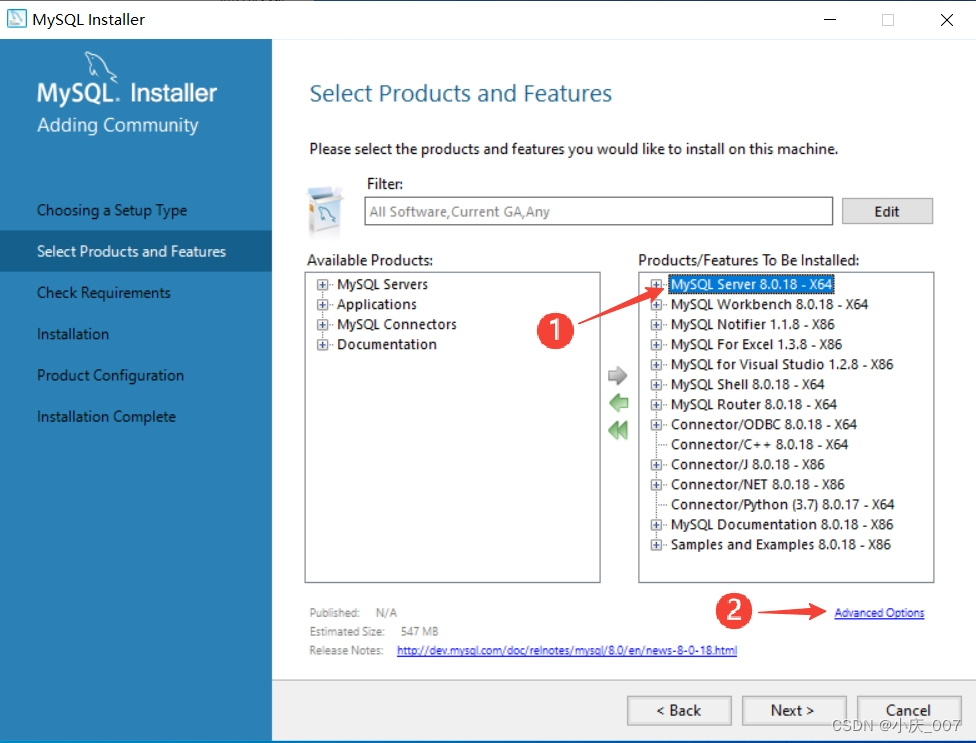
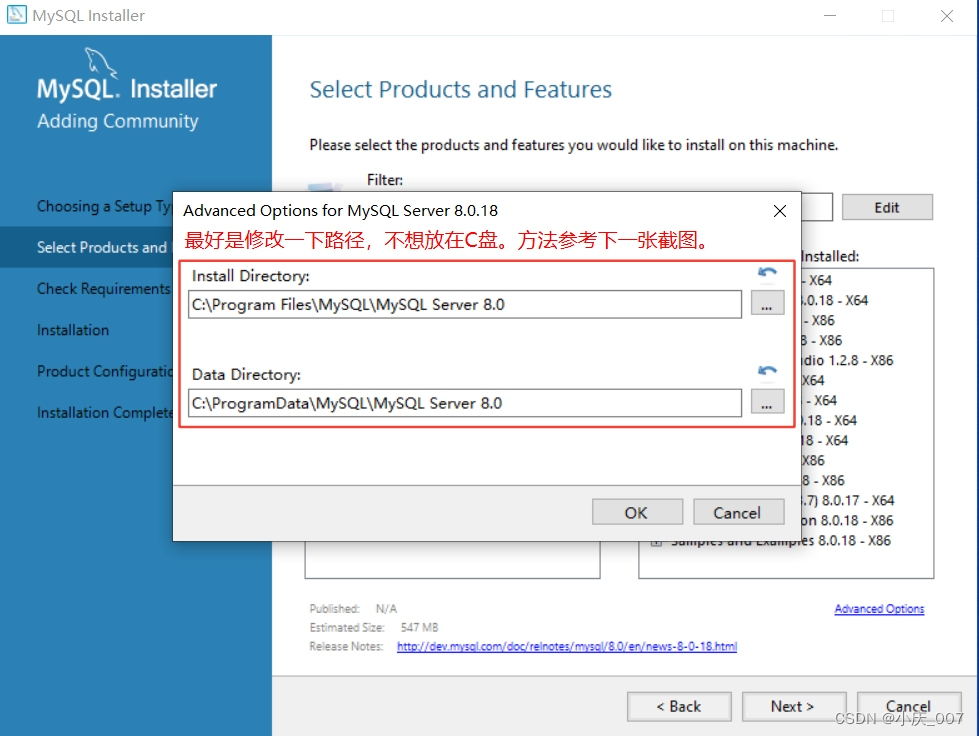
这是第一种做法比较麻烦,但是自己更放心
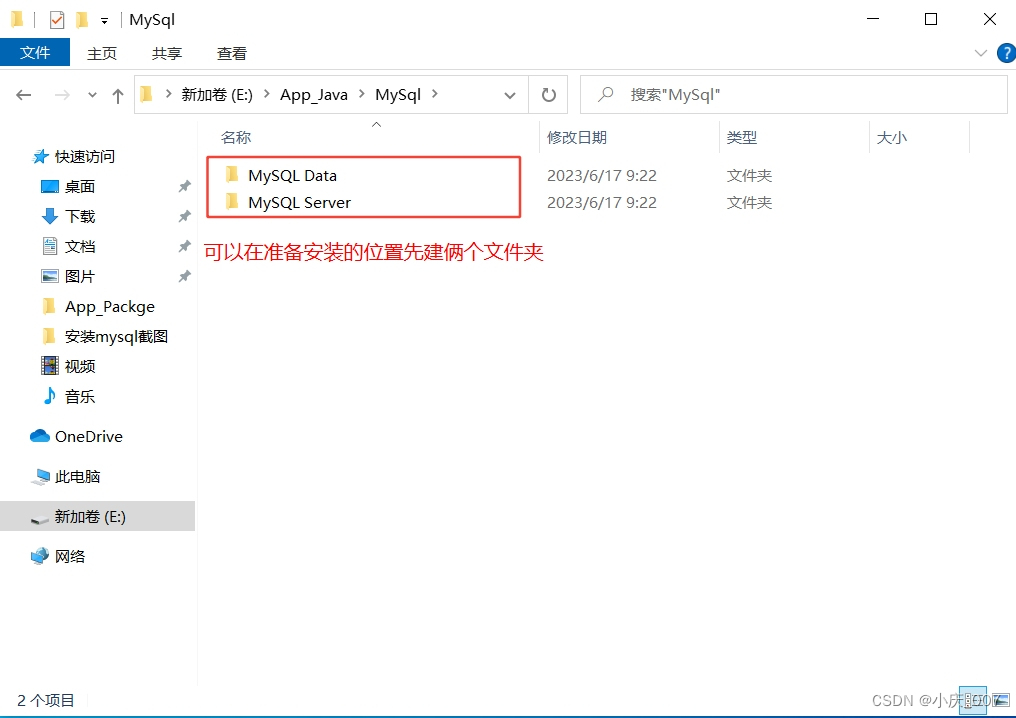
先建好文件夹在选择就会出这个警告,嫌麻烦可以选择第二种简单的方式
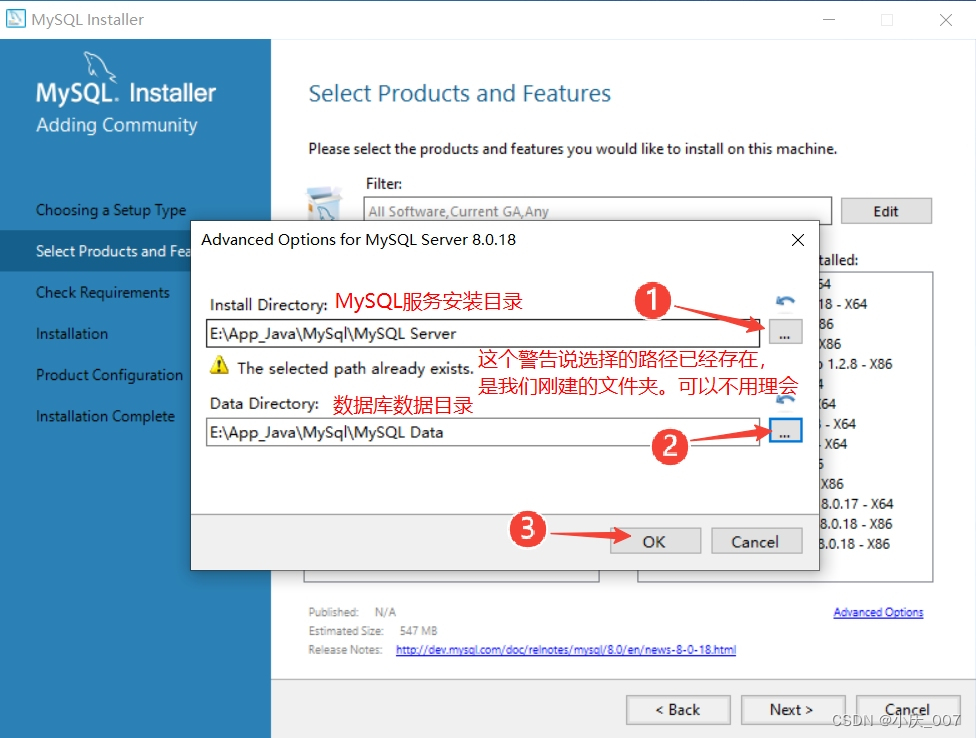
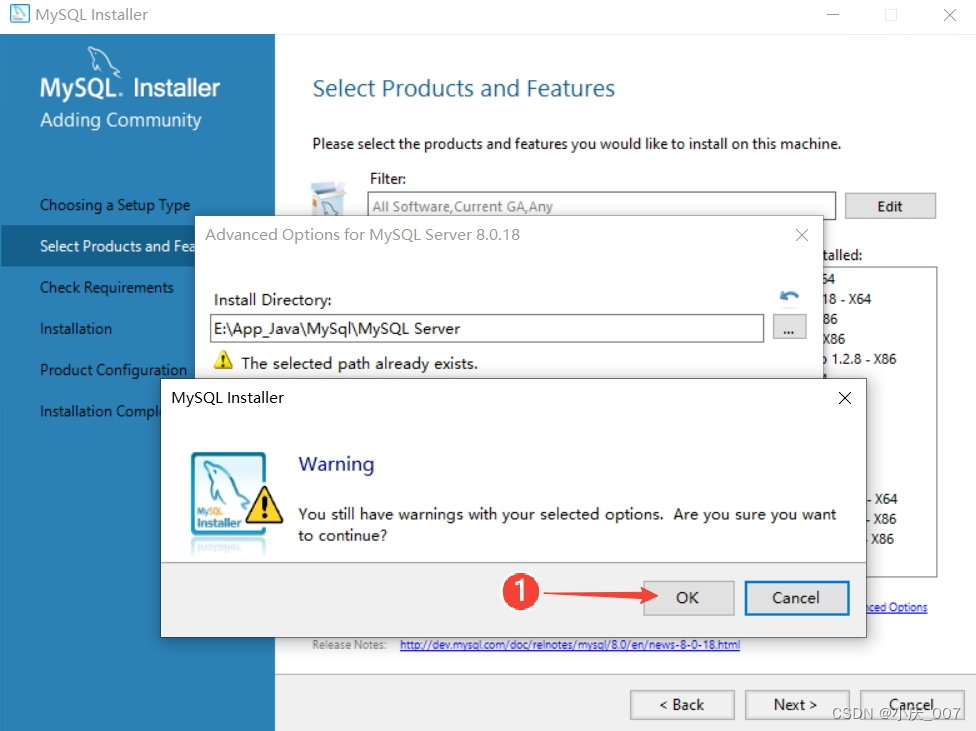

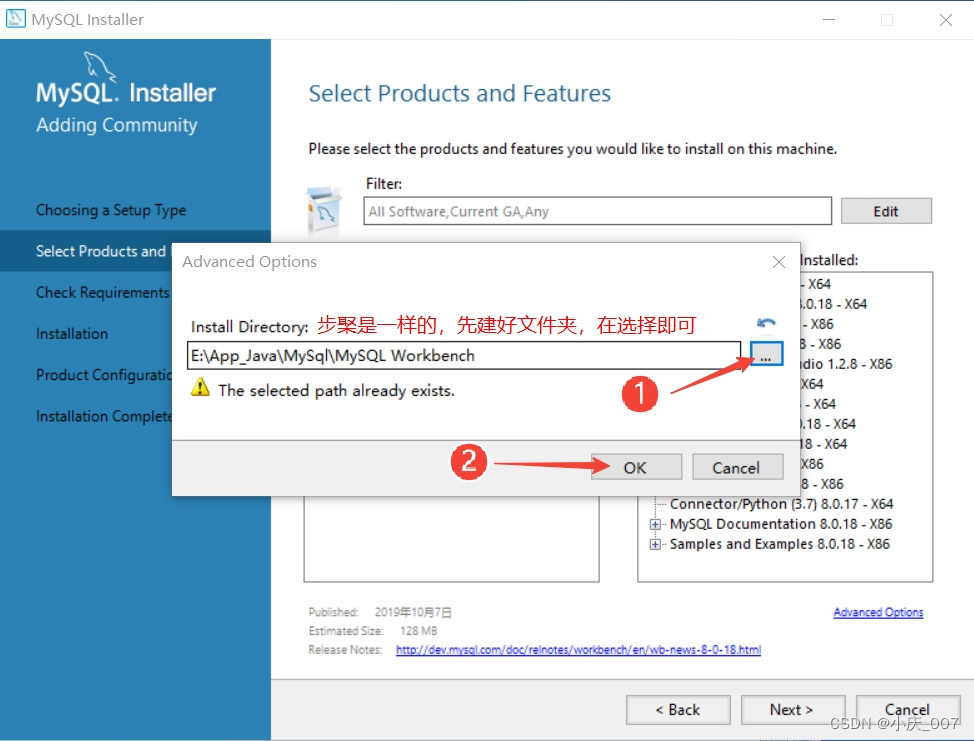
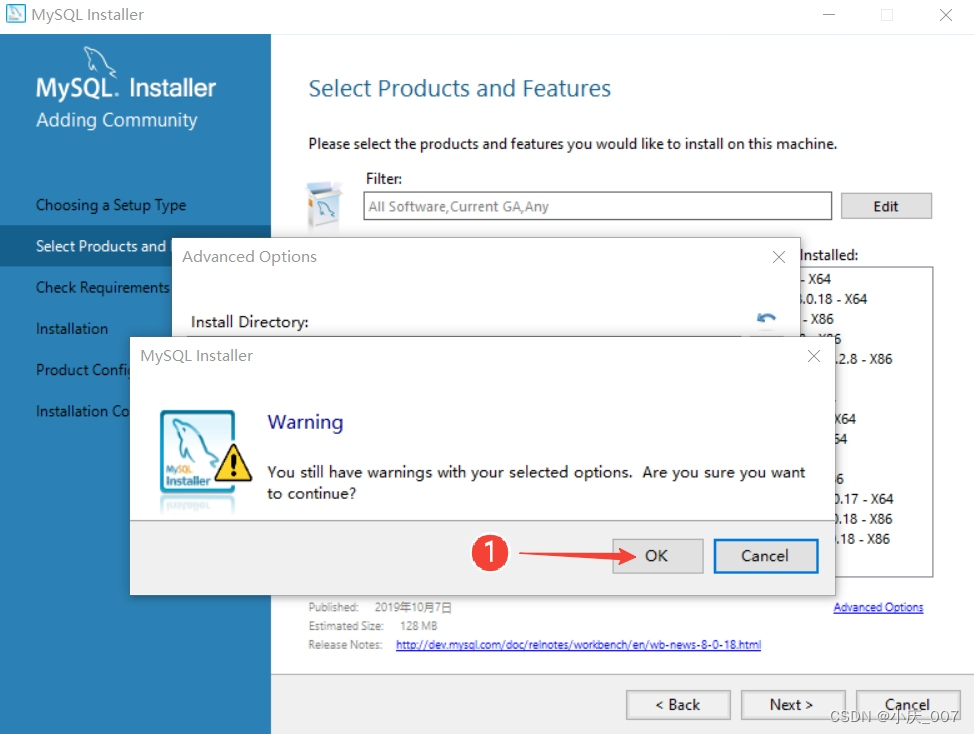
第二种方式
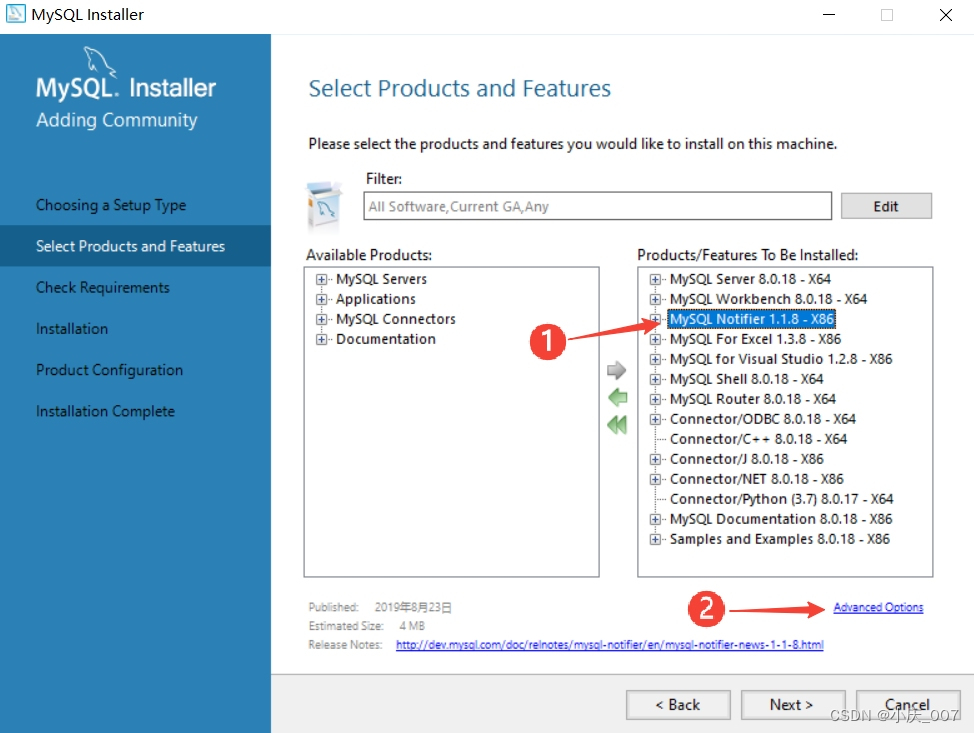
这里需要注意:路径不要复制粘贴错了

右边列表的全部重复上面的操作后,自定义安装路径后点击 Next
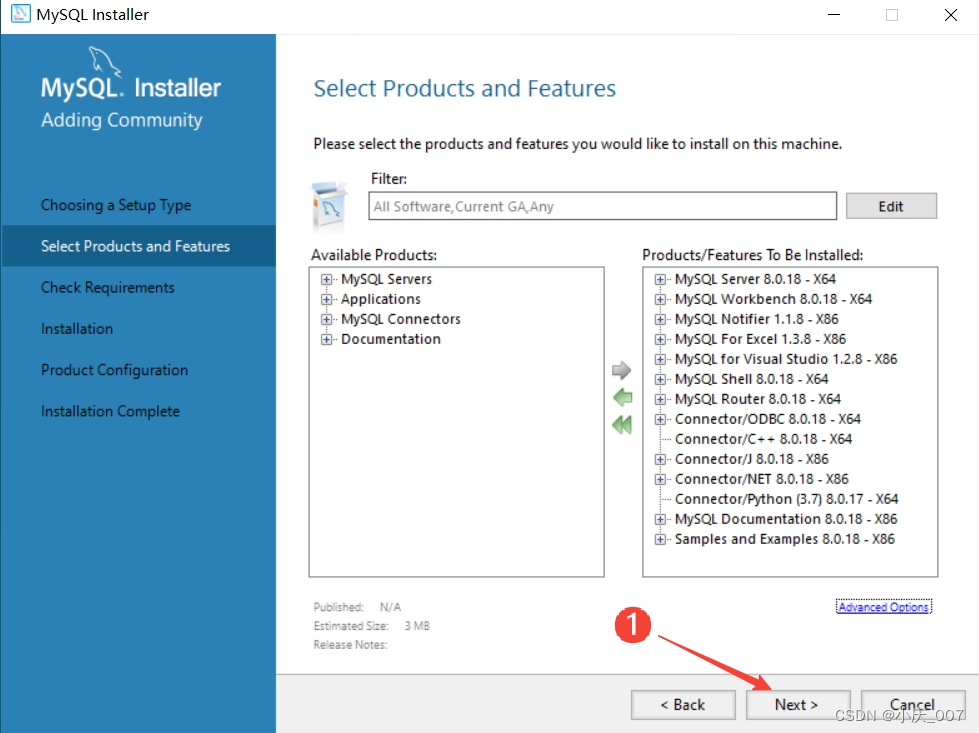
点击 Next
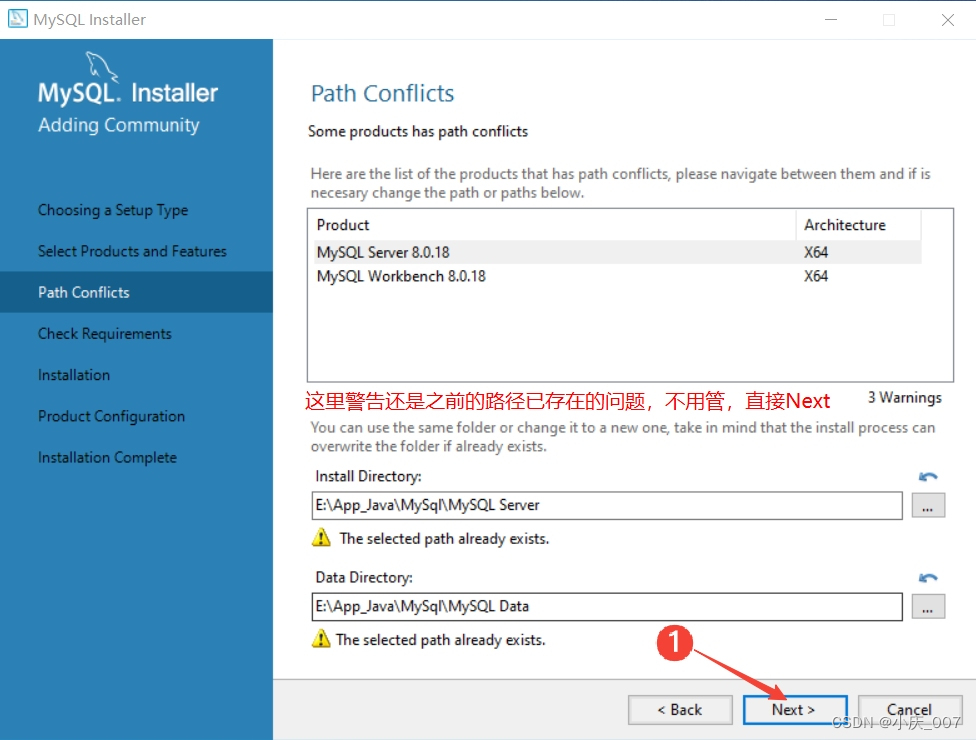
点击 Yes,警告还是上面路径的警告无需理会
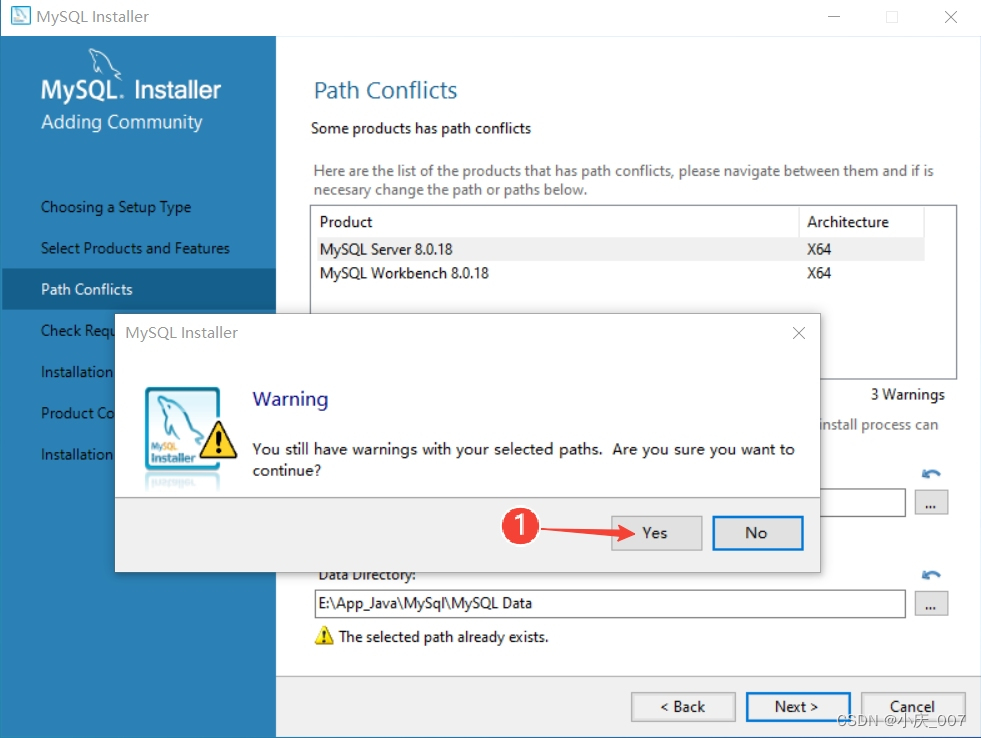
点击 Execute
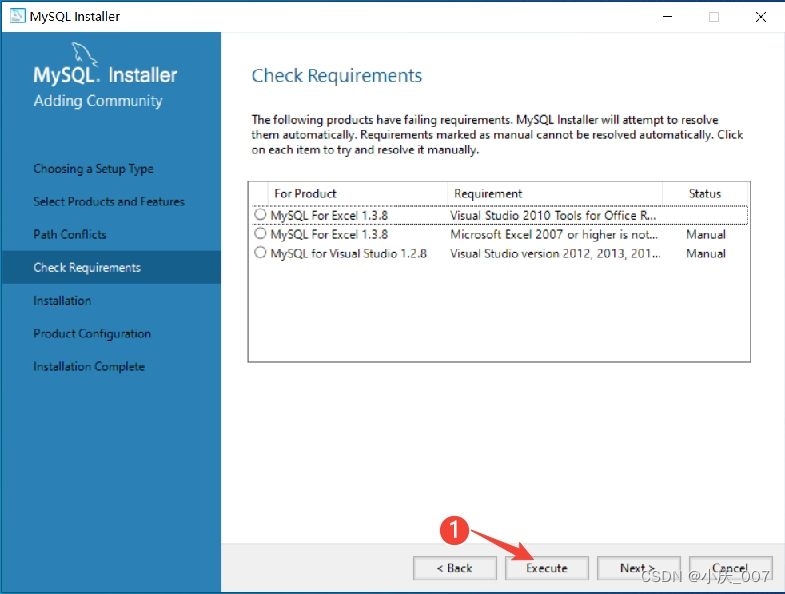
安装 MySQL For Excel 运行时需要的工具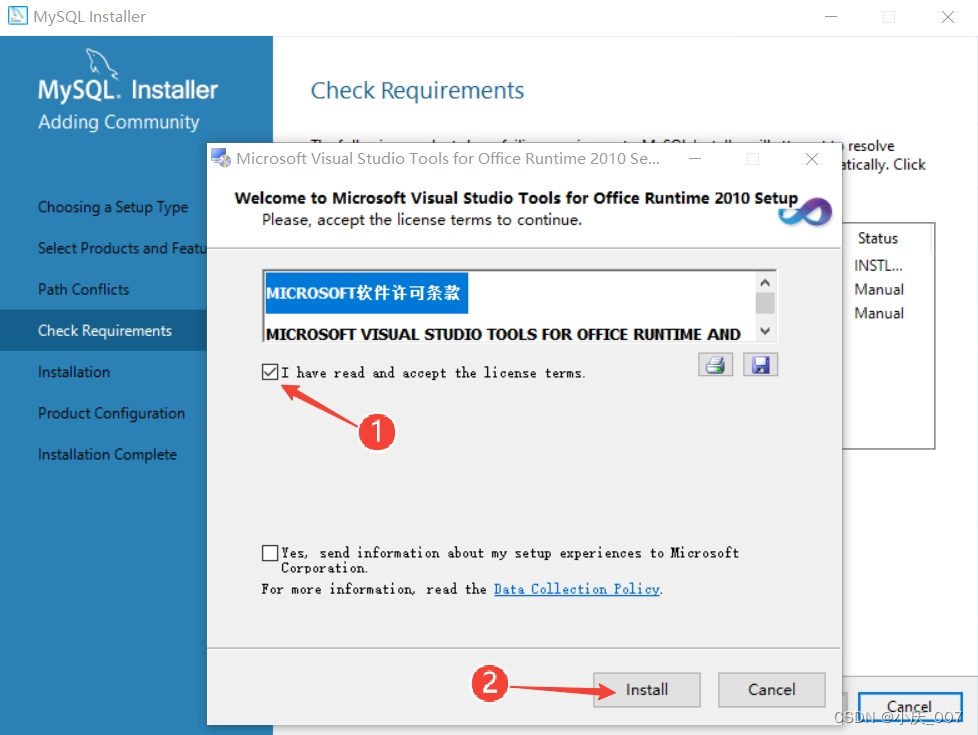
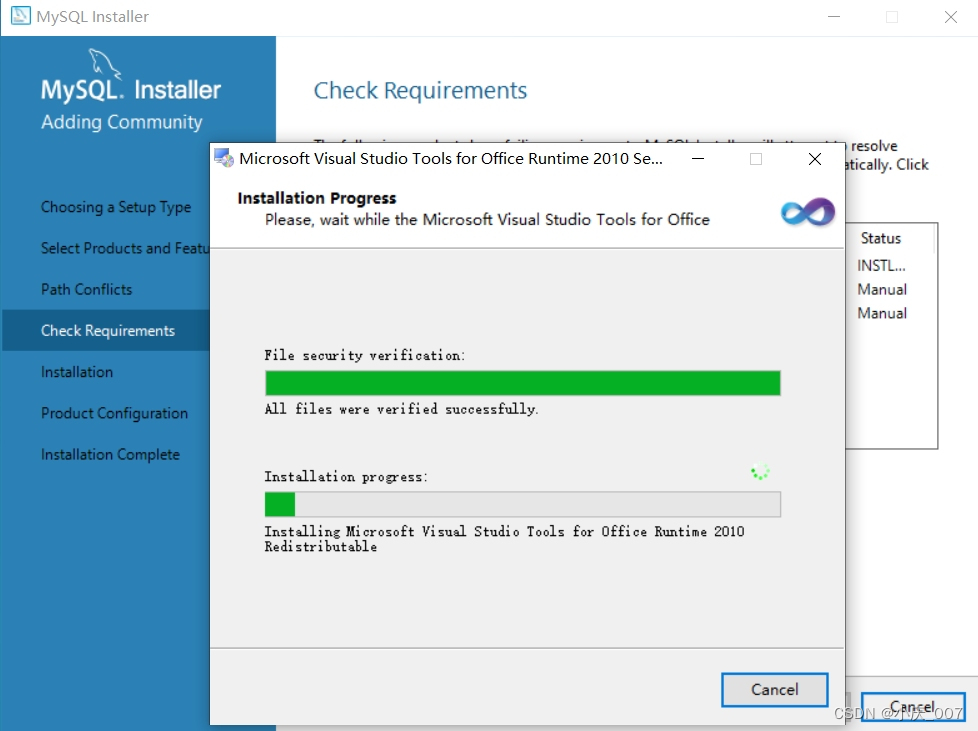
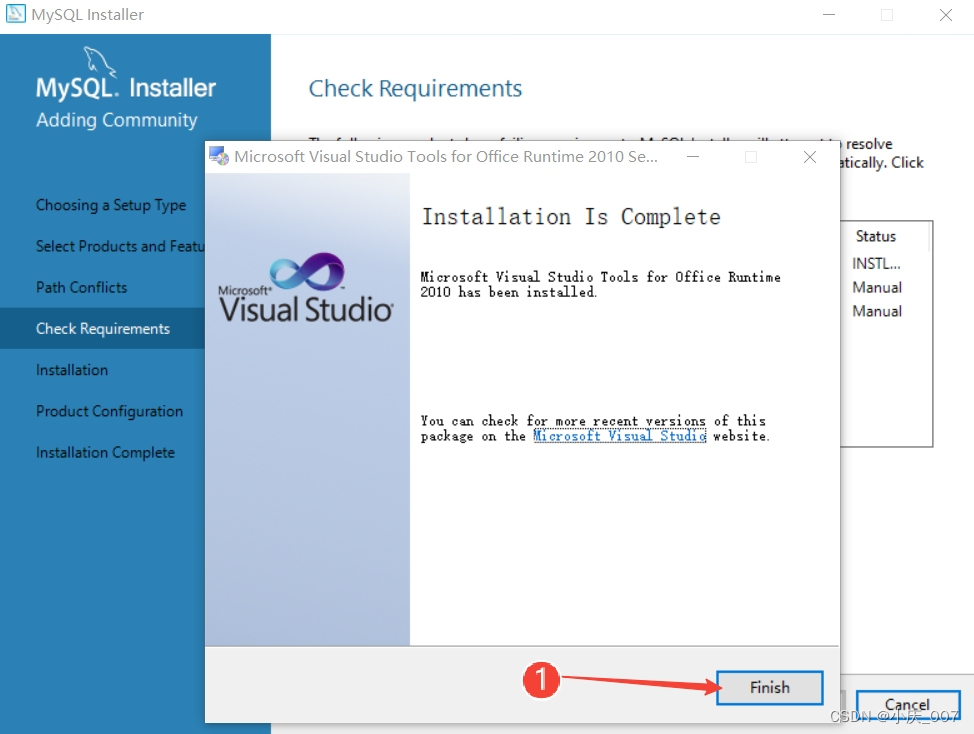
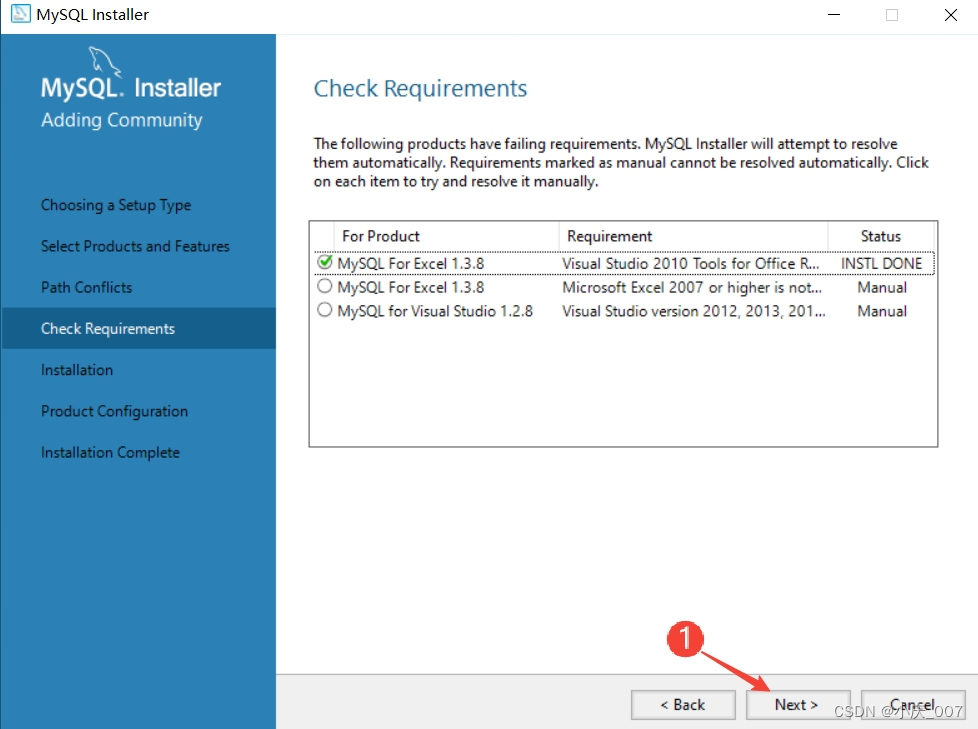
出现这个警告是因为我安装的虚拟机是 win10 家庭版,如果你们的系统是家庭版建议升级一下专业版。网上找一下教程,懒得找私信我也行
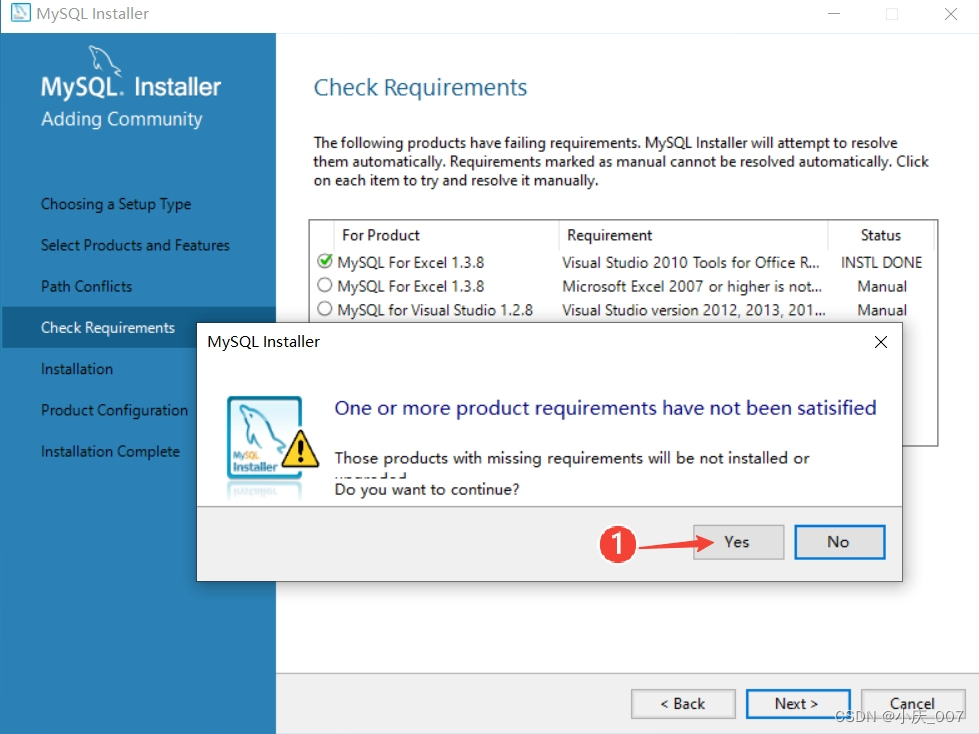
点击 Execute
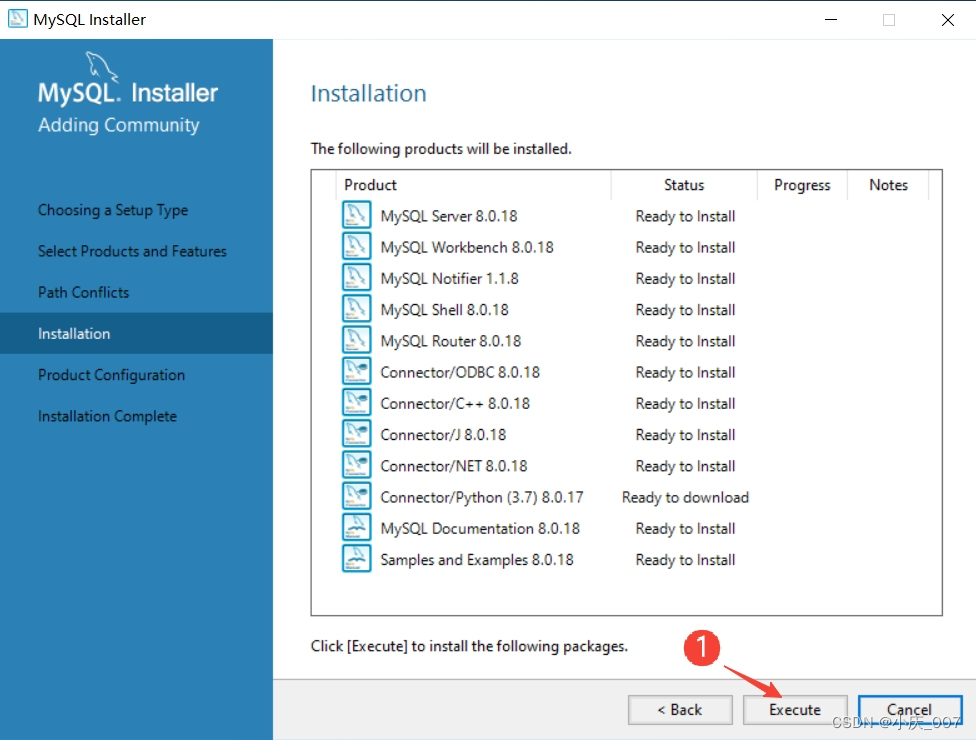
点击 Next
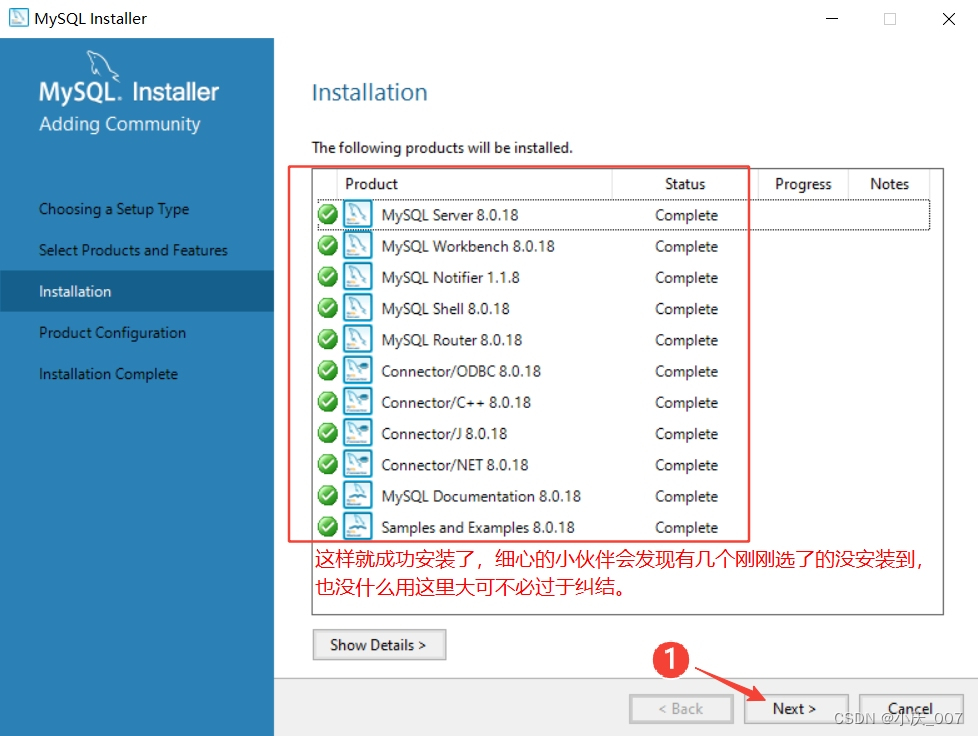
点击 Next

四、安装配置
按图标注操作即可,需求不同可以自行修改
默认选第一个,点击 Next
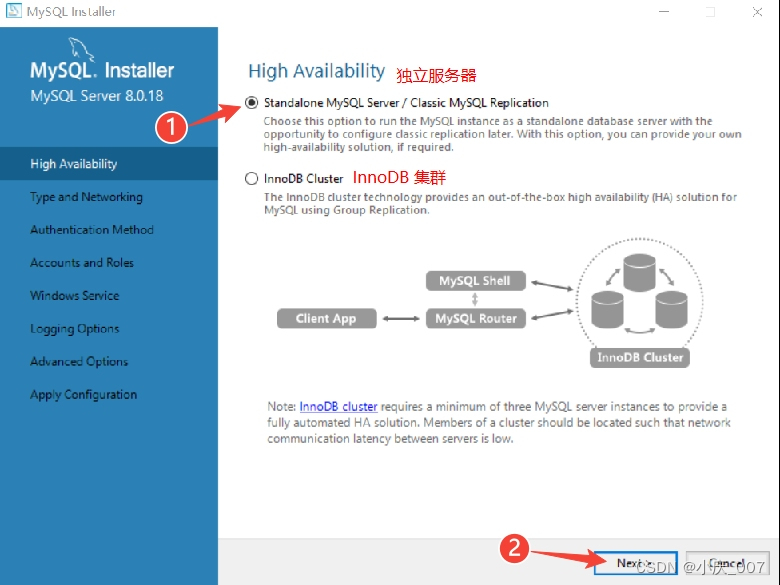
点击 Next
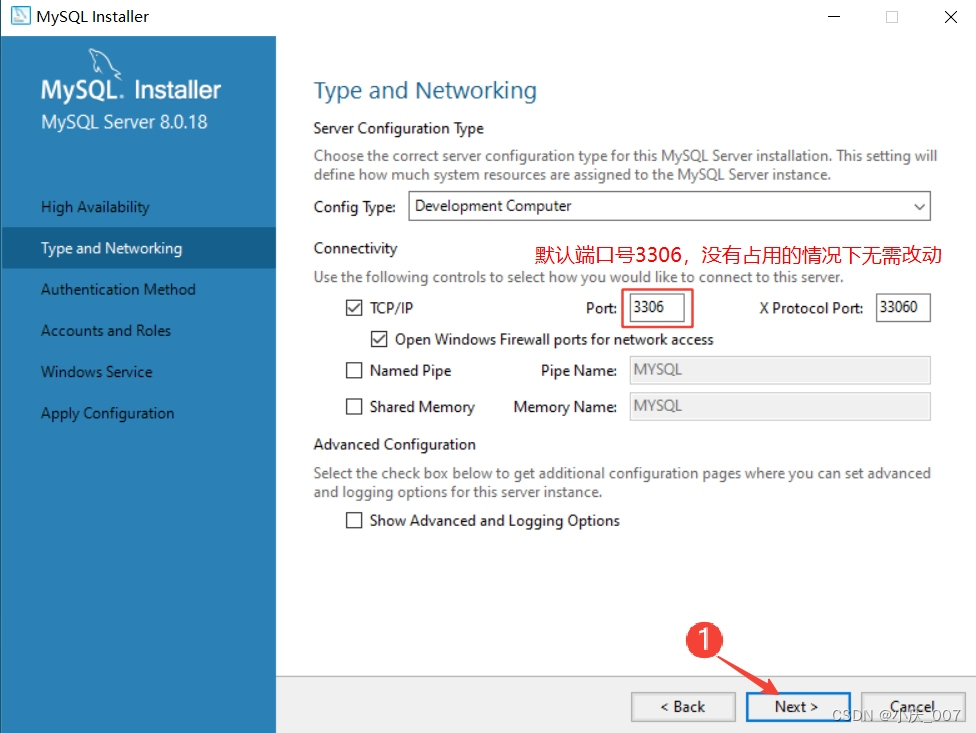
建议选择第二项,使用 Navicat 操作选择。点击 Next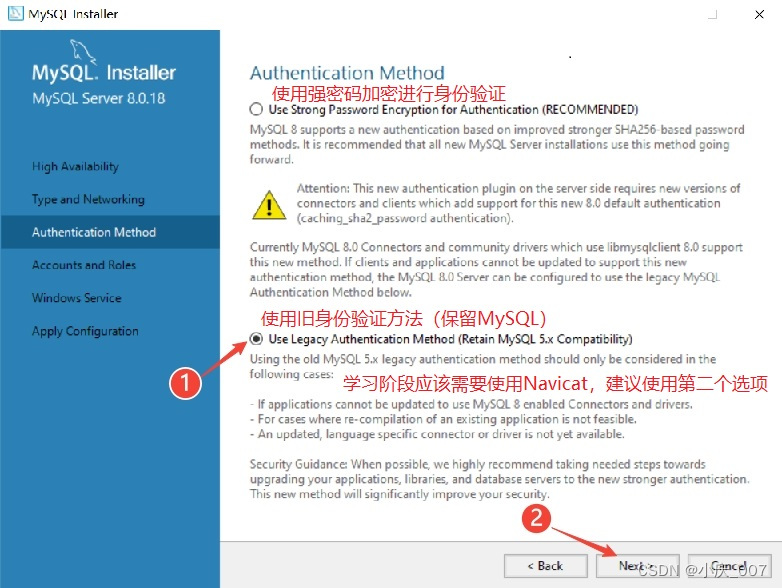
定义密码,点击 Next
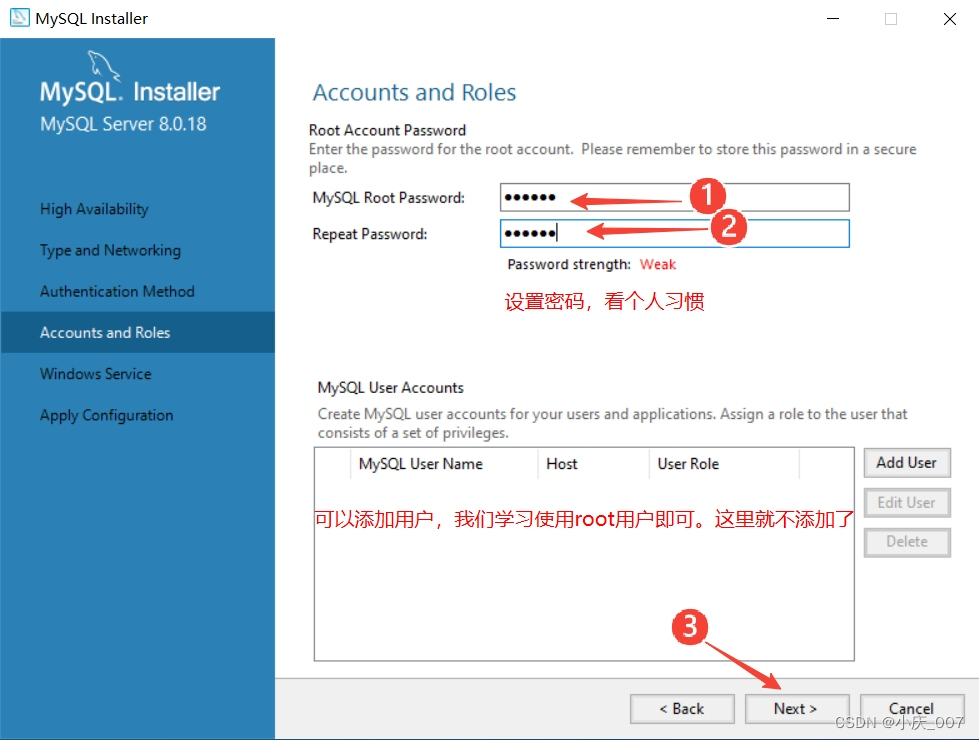
是否电脑开机自启动 MySQL 服务,点击 Next
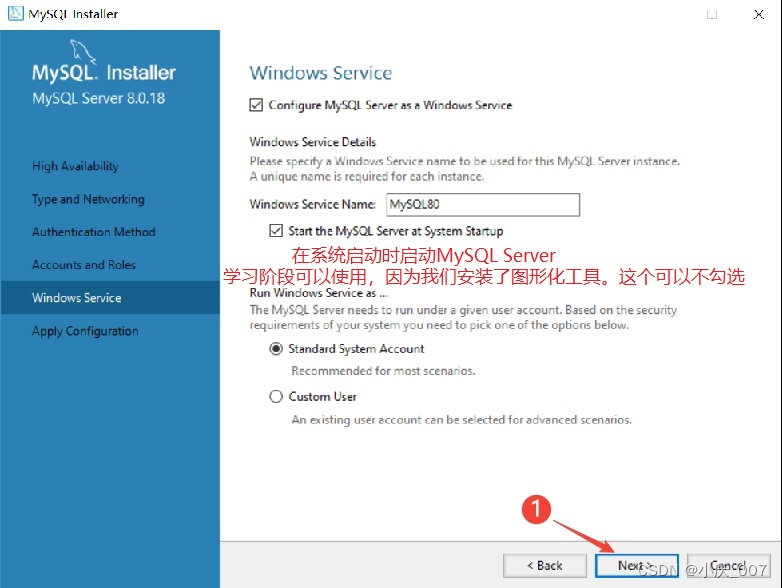
点击 Execute
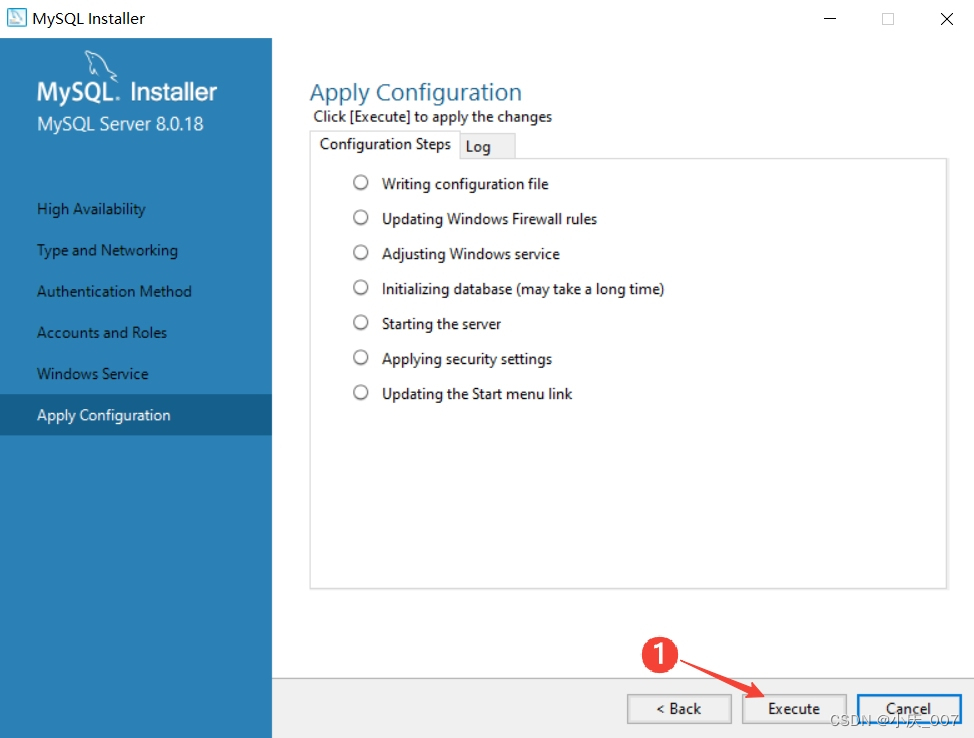
到这一步全打对勾就完成了,后面按图结束即可
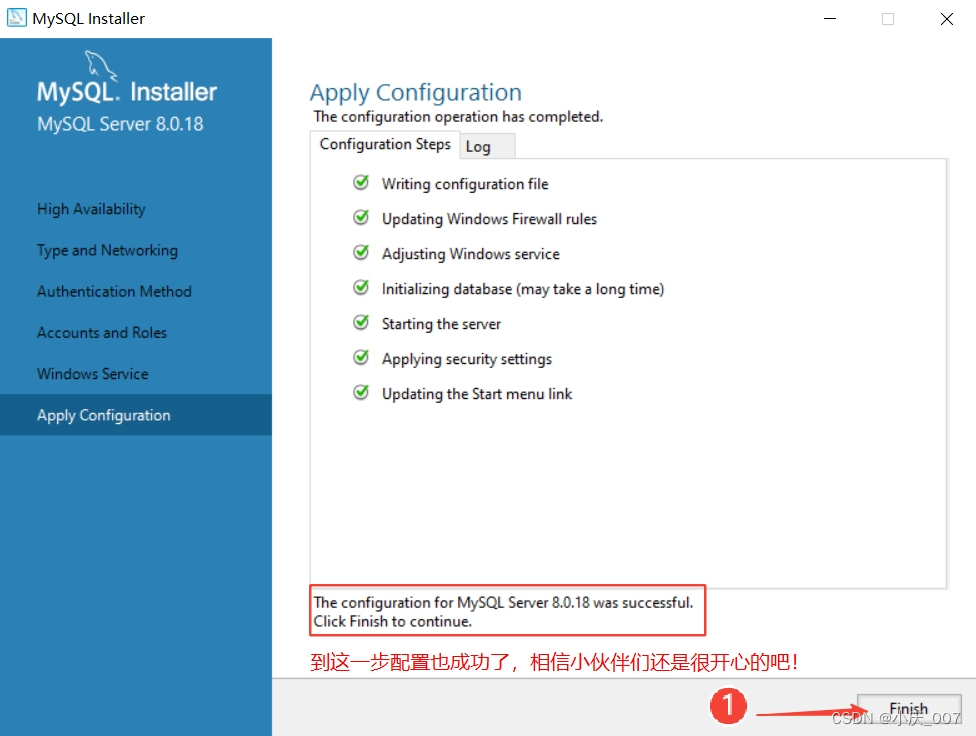
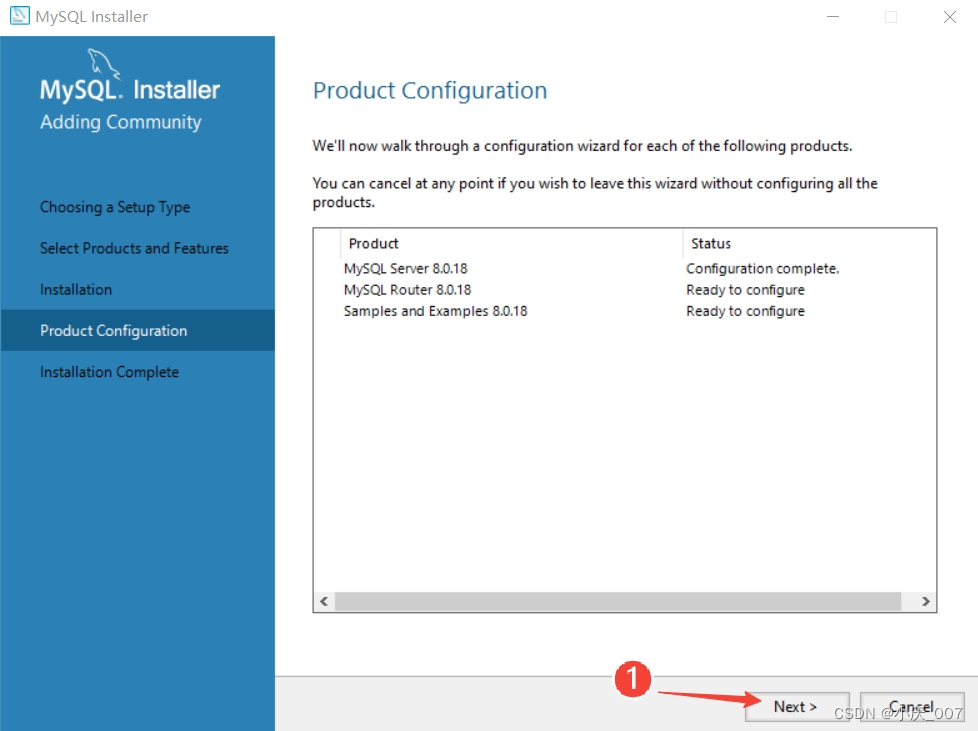
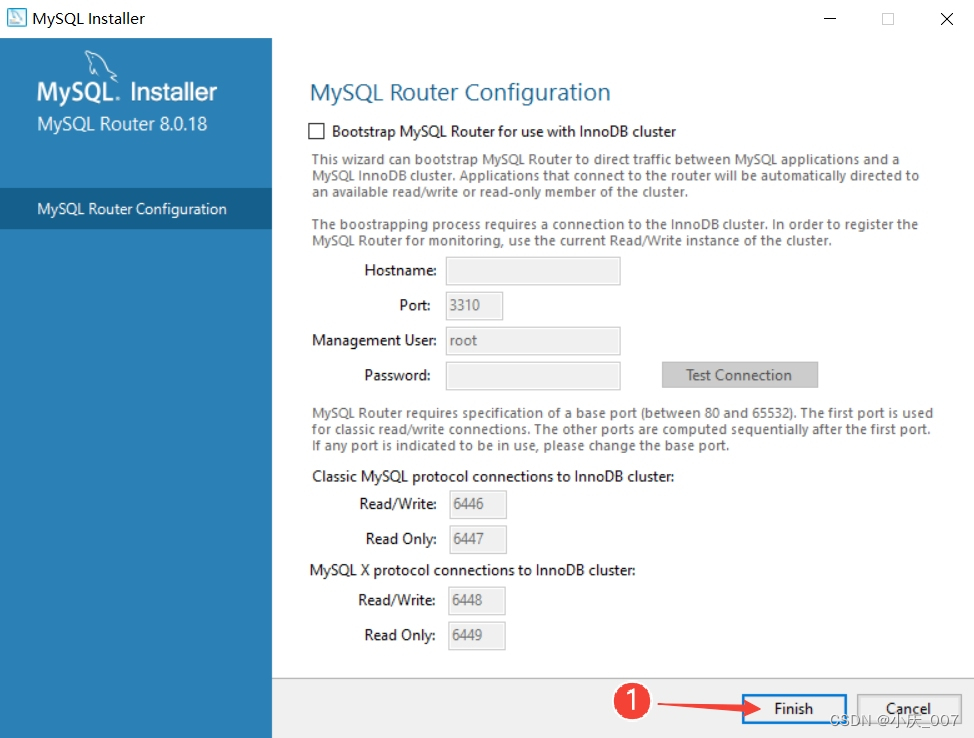
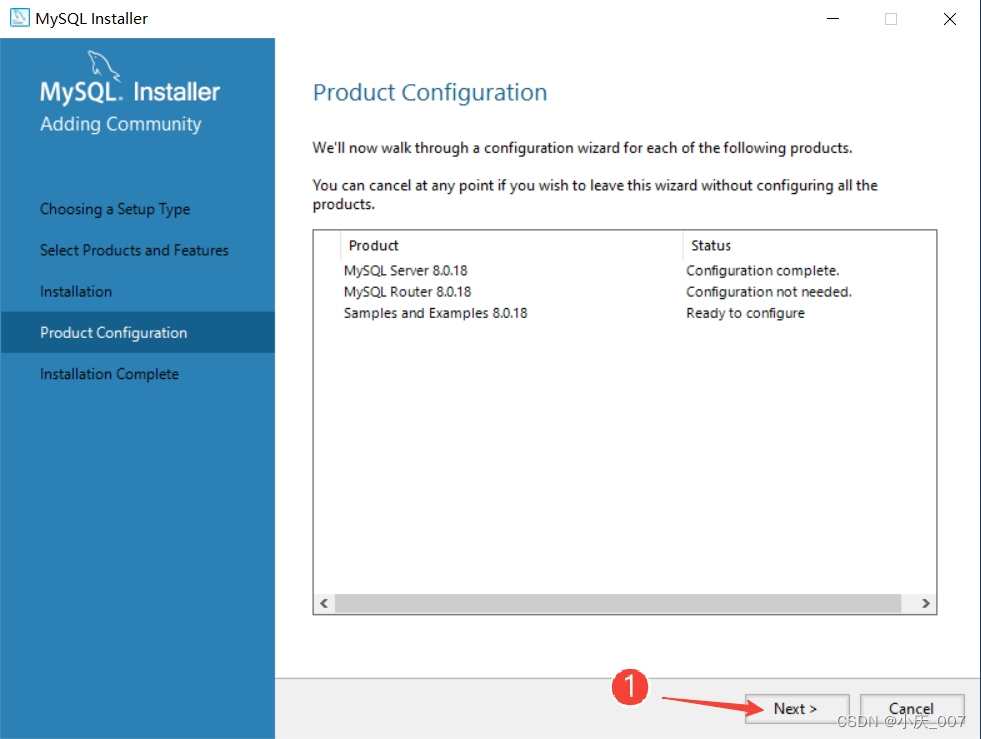
检查连接 MySQL 服务是否正常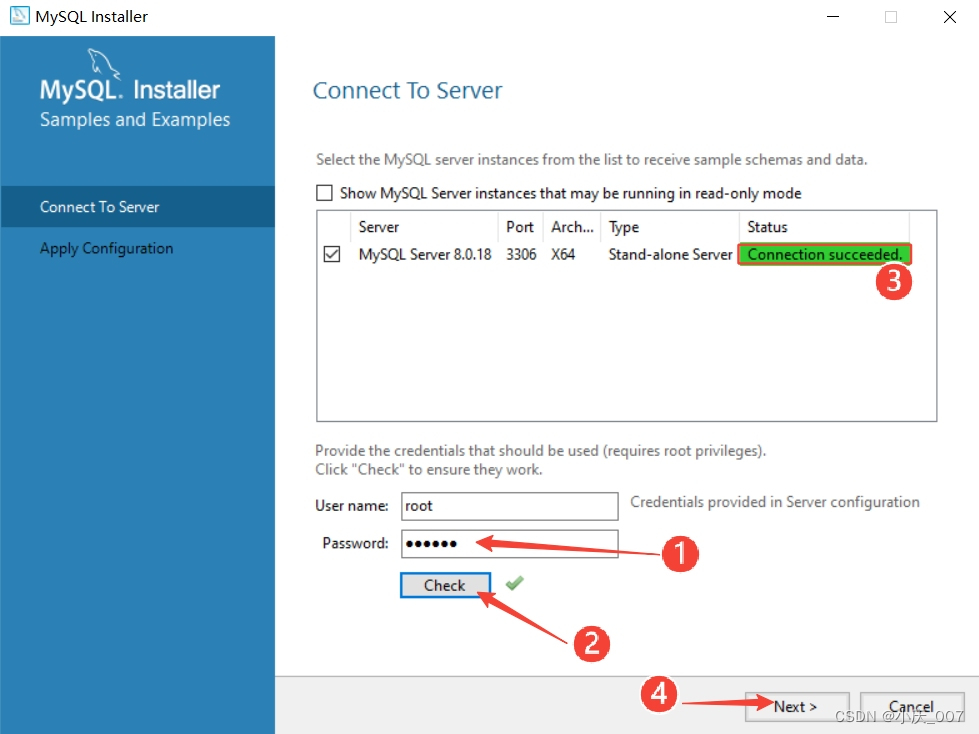
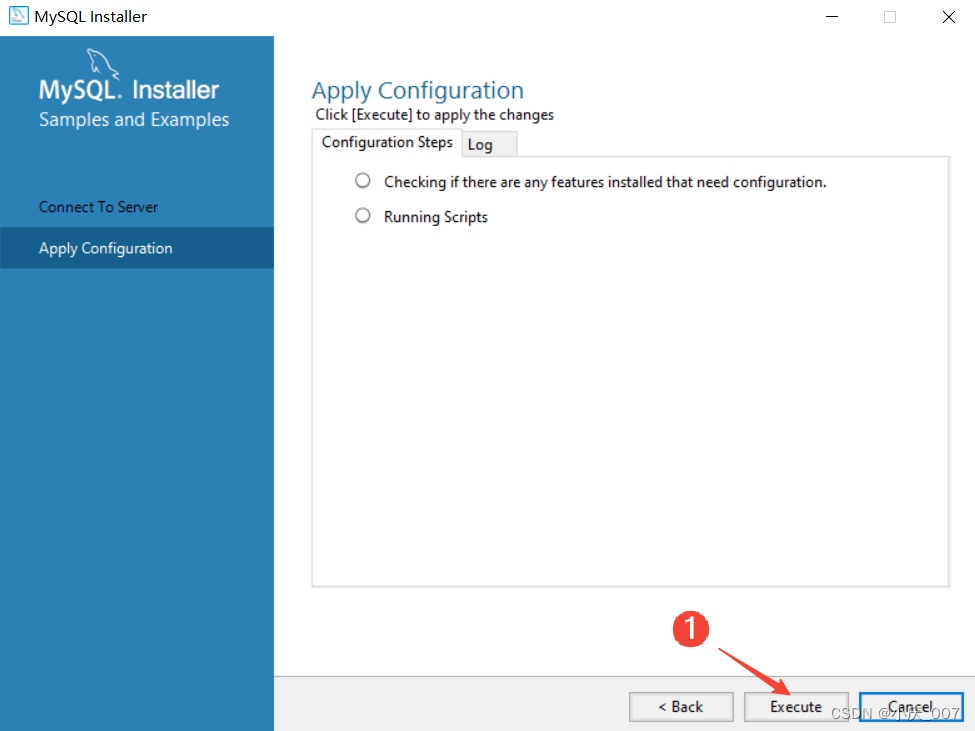
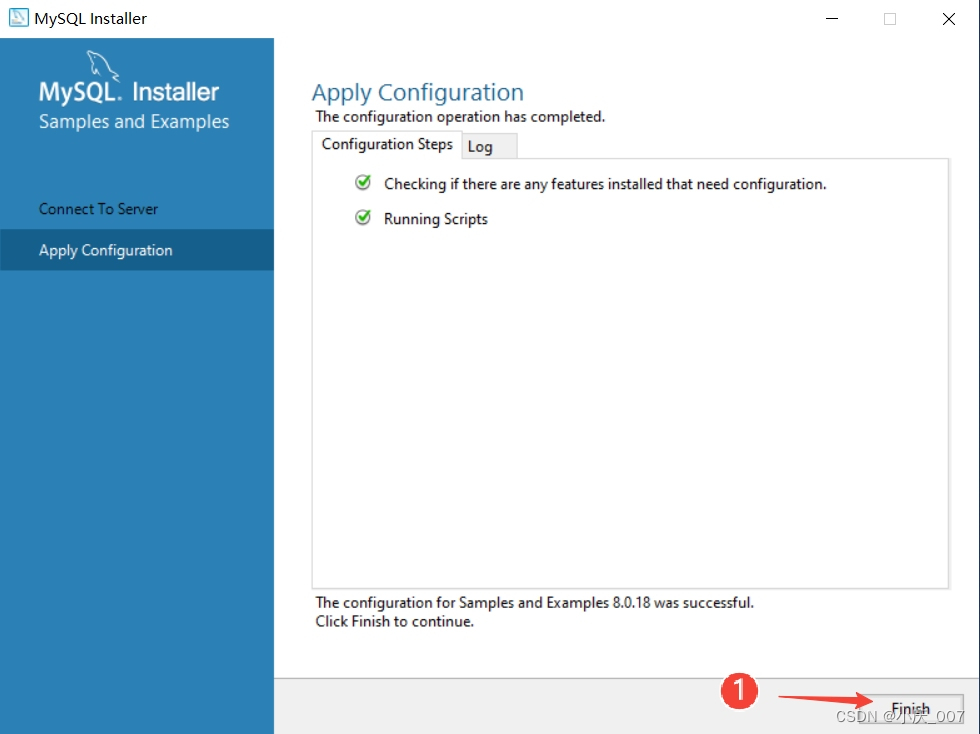
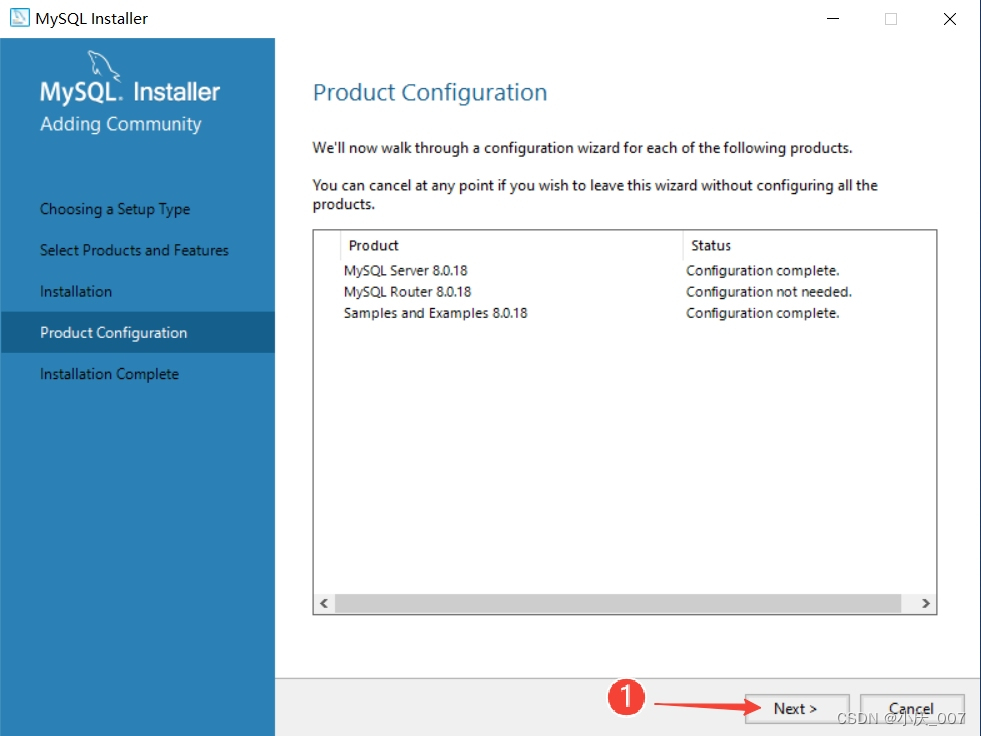

后面会弹出俩个页面,关闭即可 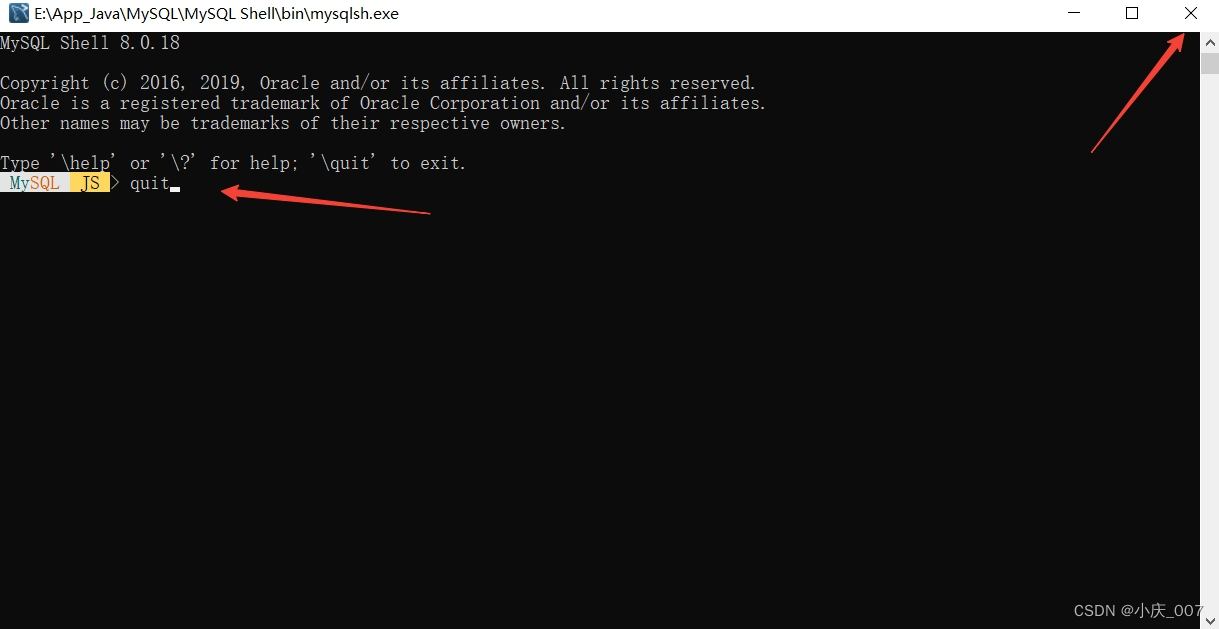
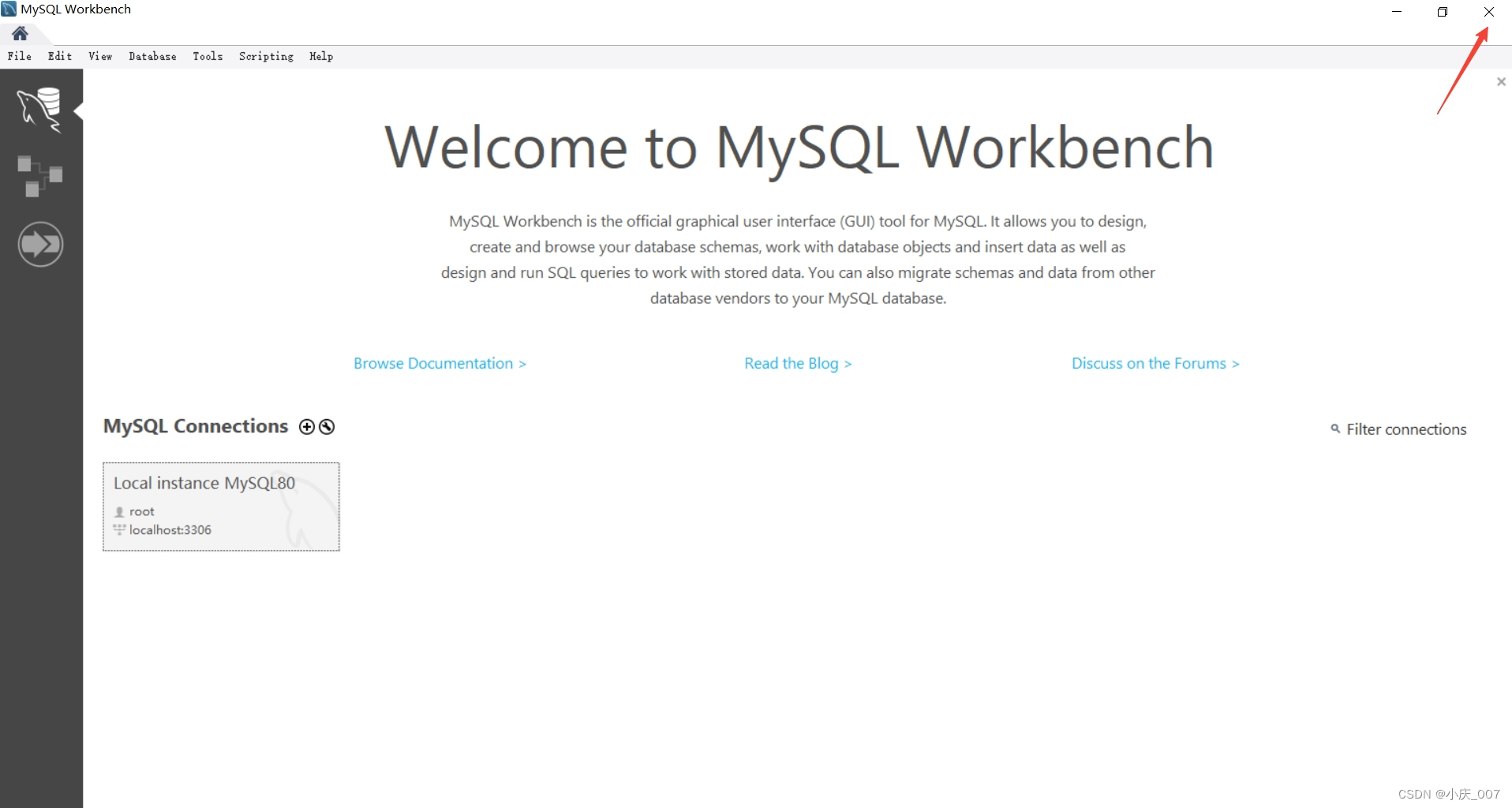
到这里就是完成了安装配置的过程。小伙伴们辛苦啦,有不同意见或建议可以私信我或是发表你的评论哦,我会第一时间回复的
五、使用 Navicat 连接测试